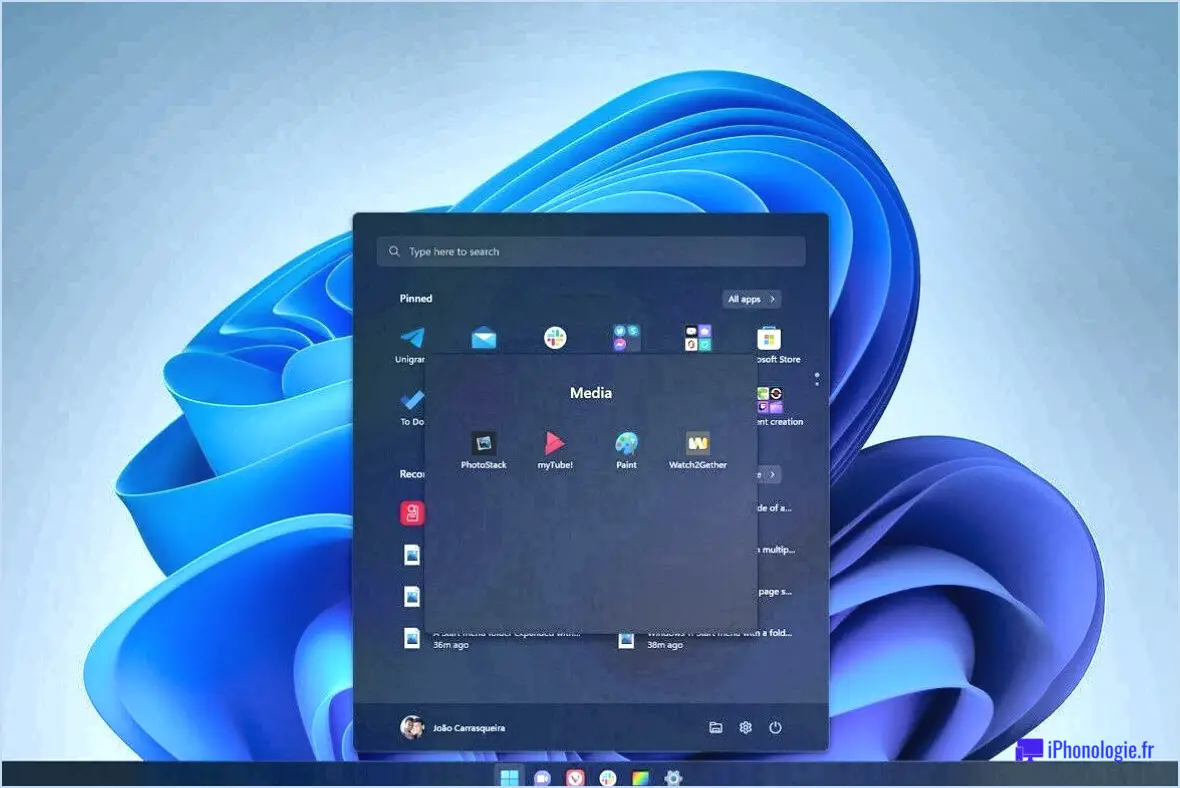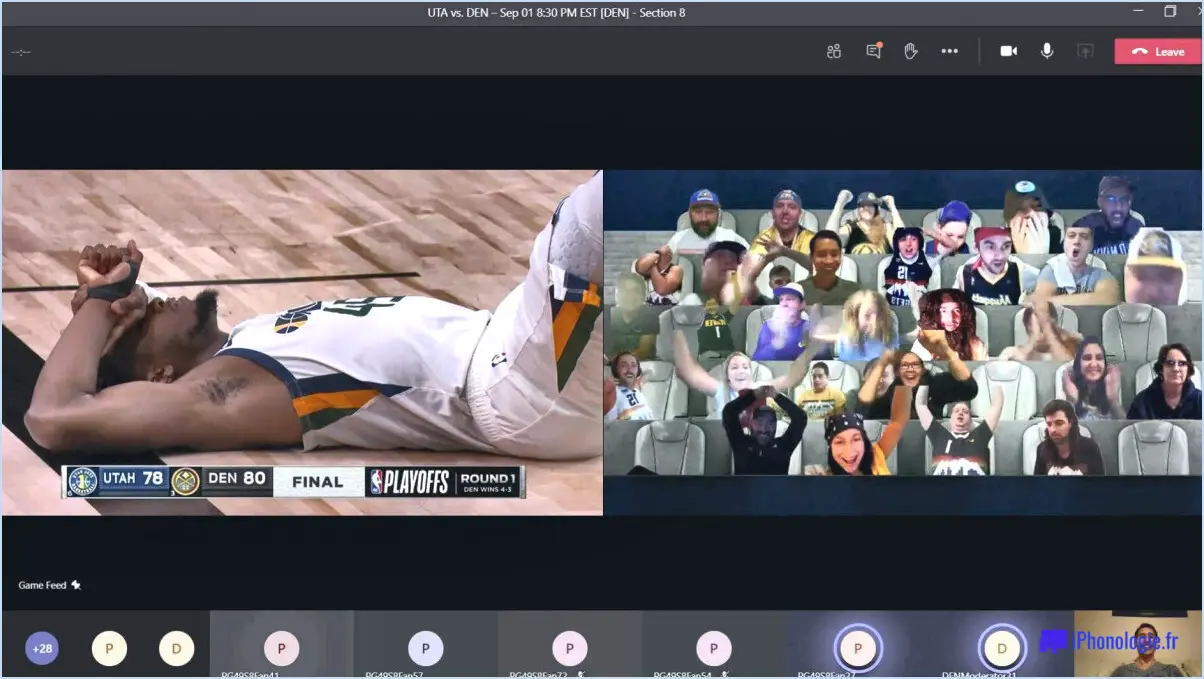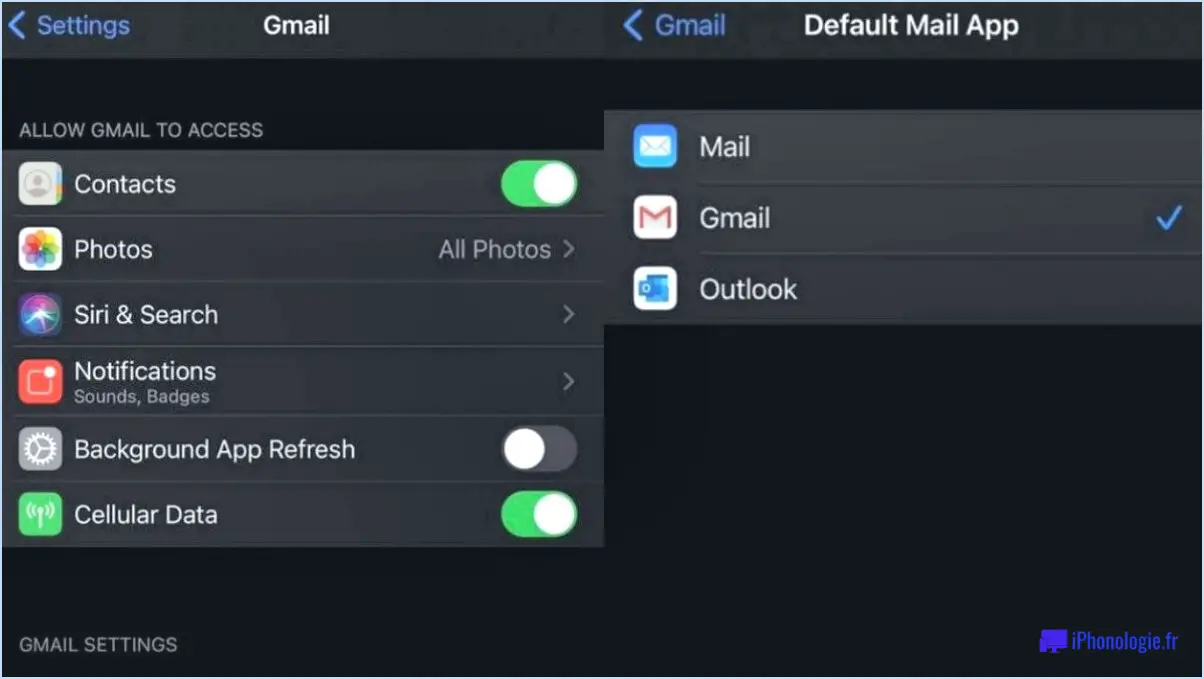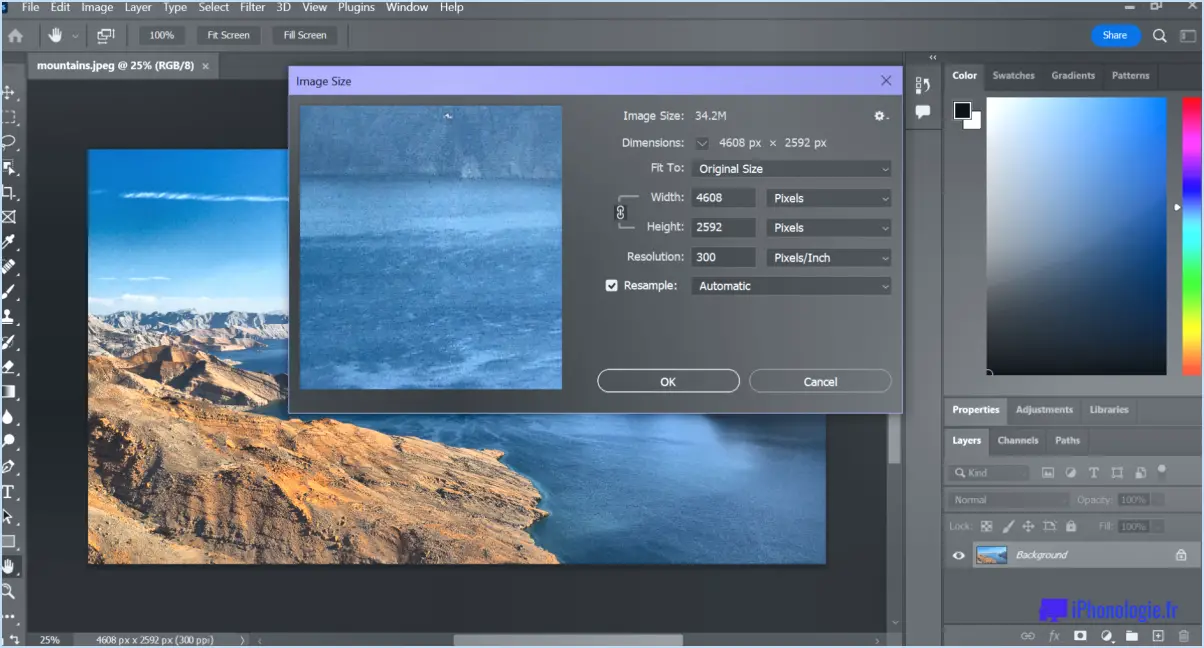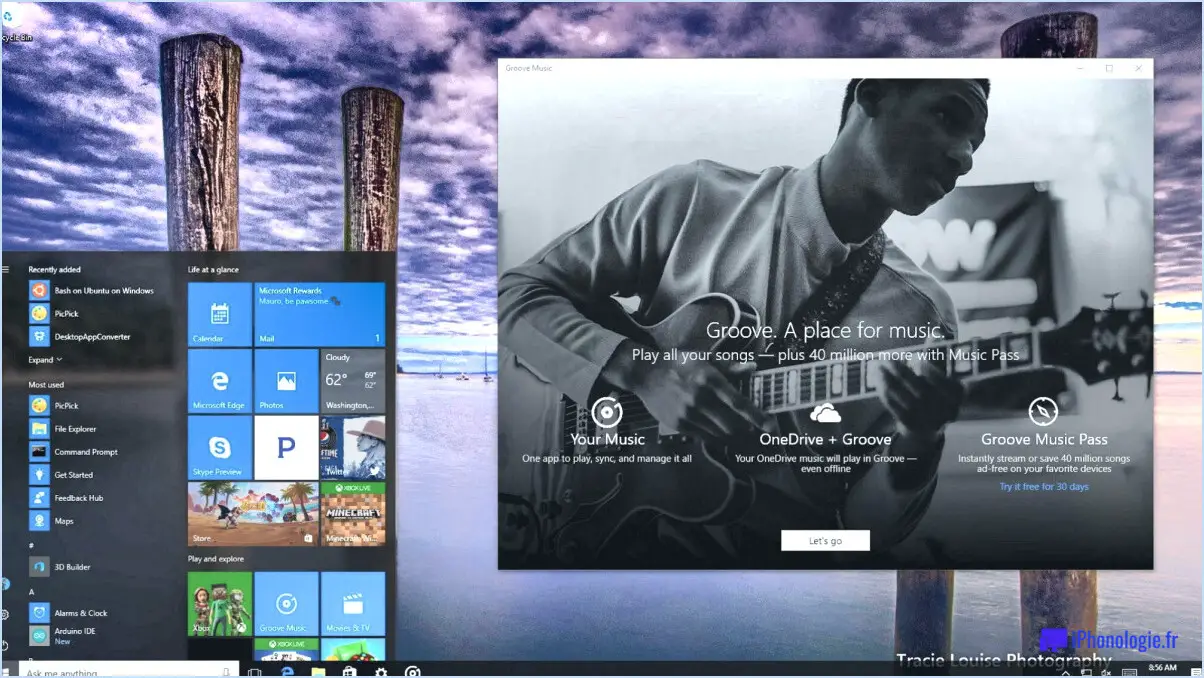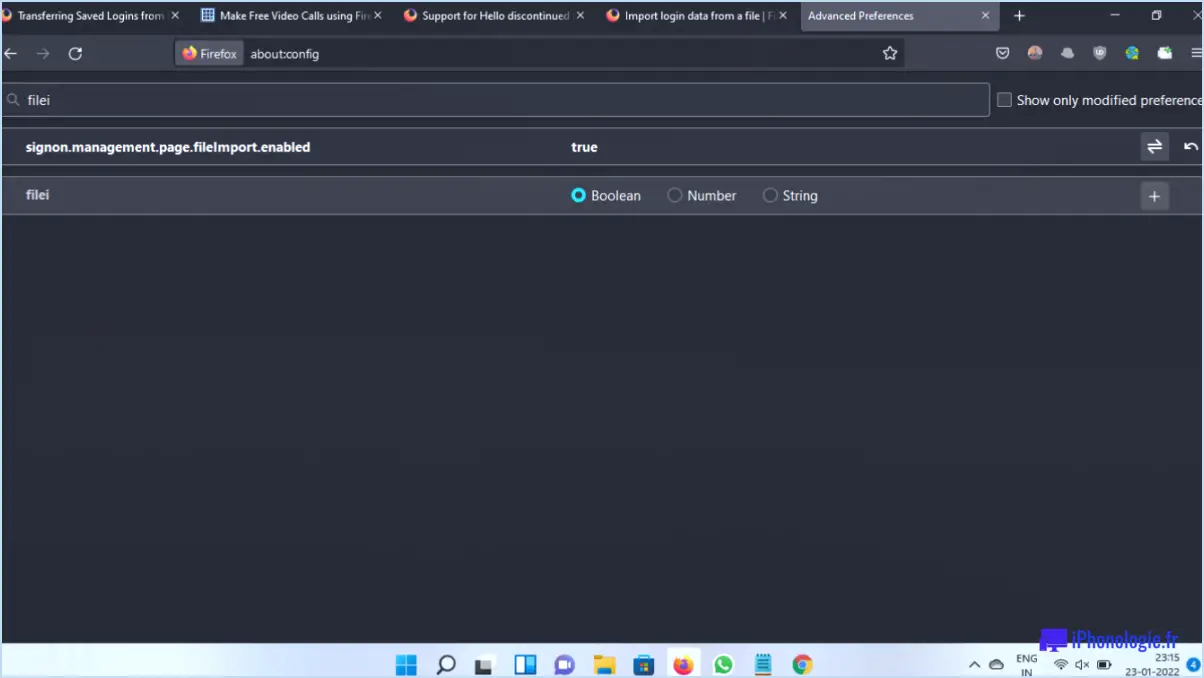Comment désactiver les notifications de chrome?
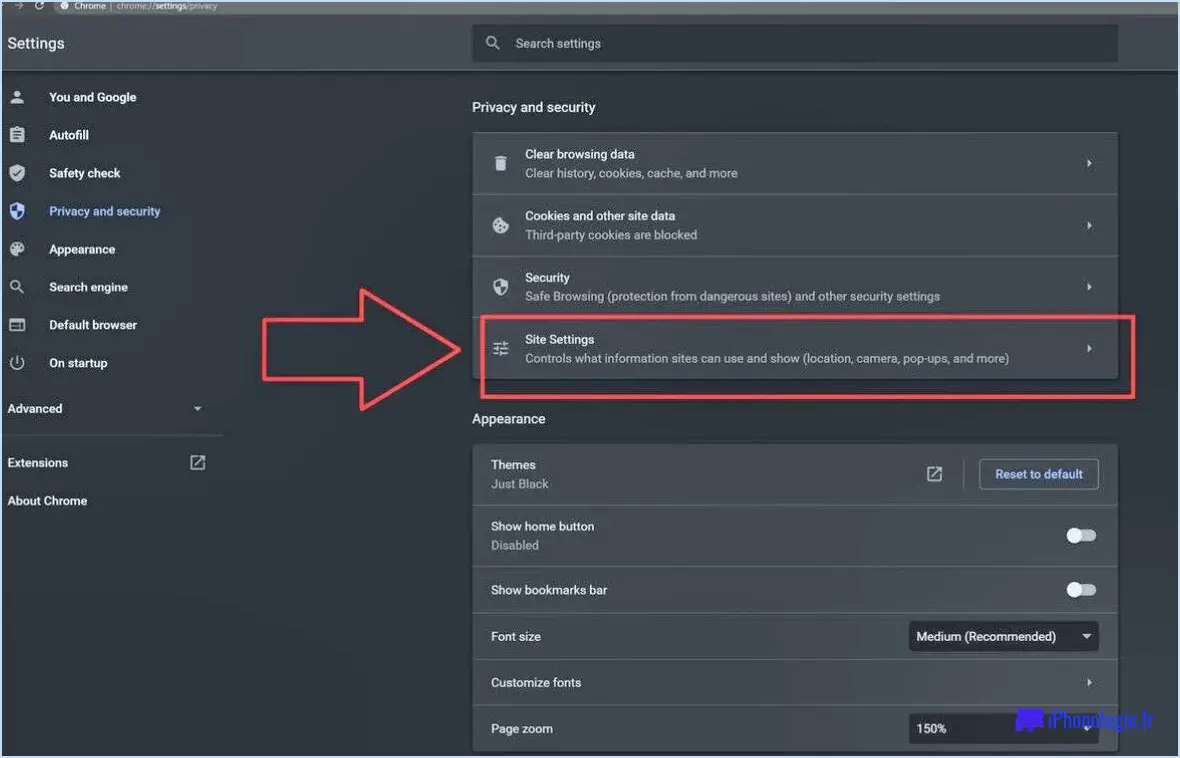
Pour désactiver les notifications dans Google Chrome, suivez les étapes suivantes :
- Cliquez sur les trois points situés dans le coin supérieur droit de la fenêtre du navigateur. Un menu déroulant s'ouvre alors.
- Dans le menu, sélectionnez "Paramètres". Cela ouvrira la page des paramètres de Chrome.
- Faites défiler la page Paramètres jusqu'à ce que vous trouviez la section intitulée "Confidentialité et sécurité". Dans cette section, cliquez sur "Paramètres du site".
- Dans le menu Paramètres du site, recherchez et cliquez sur "Notifications". Cela permet d'afficher les paramètres de notification pour Chrome.
- Dans la section "Autoriser", vous verrez une liste de sites web qui ont demandé à afficher des notifications. Chaque site web aura un interrupteur à bascule à côté de lui.
- Pour désactiver les notifications pour un site web spécifique, il vous suffit de cliquer sur l'interrupteur à bascule situé à côté. Lorsque l'interrupteur est grisé, cela signifie que les notifications pour ce site sont désactivées.
- Si vous souhaitez désactiver les notifications pour tous les sites web, vous pouvez cliquer sur l'interrupteur à bascule intitulé "Demander avant d'envoyer (recommandé)" en haut de la page. Cela désactivera les notifications pour tous les sites web par défaut.
En suivant ces étapes, vous pouvez désactiver efficacement les notifications dans Google Chrome et empêcher les sites web de vous envoyer des alertes indésirables. N'oubliez pas que vous avez un contrôle total sur les sites web autorisés à afficher des notifications, ce qui vous permet d'adapter votre expérience de navigation à vos préférences.
Veuillez noter que ces instructions s'appliquent spécifiquement à Google Chrome sur ordinateur de bureau. Les étapes peuvent varier légèrement si vous utilisez un autre navigateur ou un appareil mobile.
Pourquoi est-ce que je reçois toujours des notifications de Chrome?
Plusieurs raisons peuvent expliquer pourquoi vous recevez des notifications de Chrome. Tout d'abord, il est possible que vous ayez activé les notifications de bureau pour Chrome. Pour le vérifier, ouvrez Chrome et accédez à Paramètres > Avancés > Confidentialité et sécurité > Notifications. Si l'option "Demander avant d'envoyer" est sélectionnée, cela signifie que les notifications de bureau sont activées et que vous continuerez à recevoir des notifications de Chrome.
Une autre raison pourrait être qu'un site web que vous avez visité a intégré du contenu provenant d'un autre site web, ce qui déclenche des notifications. Certains sites web utilisent les notifications push pour fournir des mises à jour ou des alertes, et si vous avez interagi avec un tel site, cela peut inciter Chrome à vous envoyer des notifications.
Pour gérer ces notifications, vous pouvez personnaliser vos paramètres dans Chrome en visitant la section Notifications mentionnée plus haut. De là, vous pouvez contrôler quels sites web sont autorisés à vous envoyer des notifications ou les désactiver complètement si vous le souhaitez.
En résumé, les notifications de Chrome peuvent se produire en raison des paramètres de notification du bureau et du contenu intégré sur les sites web que vous visitez. En ajustant les paramètres de notification de Chrome, vous pourrez contrôler les notifications que vous recevez.
Comment désactiver les notifications sur mon ordinateur?
Pour désactiver les notifications sur votre ordinateur, plusieurs options s'offrent à vous, en fonction de vos préférences. Si vous souhaitez désactiver toutes les notifications, accédez à la section "Notifications" dans vos préférences système. Une fois dans cette section, décochez la case "Afficher les notifications sur l'écran de verrouillage". Cela empêchera toute notification d'apparaître lorsque votre ordinateur est verrouillé.
Si vous souhaitez uniquement désactiver des notifications spécifiques, accédez à l'application ou au programme qui envoie les notifications. Recherchez un paramètre qui vous permet de personnaliser les notifications et localisez l'option "Ne pas afficher les notifications". En sélectionnant cette option, vous pouvez effectivement désactiver les notifications pour cette application ou ce programme particulier.
N'oubliez pas que ces étapes peuvent varier légèrement en fonction de votre système d'exploitation et de votre logiciel, mais que les principes généraux restent les mêmes.
Comment désactiver les notifications push?
Pour désactiver les notifications push sur votre iPhone, procédez comme suit :
- Ouvrez l'application "Réglages".
- Faites défiler vers le bas et touchez "Notifications".
- Localisez et sélectionnez l'application spécifique pour laquelle vous souhaitez ajuster les notifications.
- Recherchez l'option "Autoriser les notifications" et tapez dessus.
- Désactivez l'interrupteur situé à côté de "Push".
En désactivant les notifications push pour l'application sélectionnée, vous ne recevrez plus d'alertes ou de messages de sa part. Répétez ces étapes pour d'autres applications si nécessaire.
N'oubliez pas que cette procédure peut varier légèrement en fonction du modèle de votre iPhone et de la version d'iOS.
Pourquoi est-ce que je reçois toutes ces notifications de Google?
Si vous recevez de nombreuses notifications Google, il existe une explication plausible à ce phénomène. Il est probable que vous ayez activé les notifications pour l'application Google sur votre appareil. Ce faisant, vous autorisez Google à vous envoyer des mises à jour et des alertes concernant diverses activités et événements. Pour contrôler et personnaliser vos préférences en matière de notifications pour l'application Google, vous pouvez suivre une procédure simple. Ouvrez l'application sur votre appareil et accédez au menu Paramètres. Localisez ensuite l'option Notifications et explorez les paramètres disponibles. Vous pouvez modifier les types de notifications que vous souhaitez recevoir, ajuster leur fréquence ou même les désactiver complètement. En gérant vos paramètres de notification, vous pouvez adapter votre expérience de l'application Google à vos besoins et réduire les risques de surcharge d'informations.
Dois-je désactiver les notifications push?
Lorsque vous vous demandez si vous devez désactiver les notifications push, il est important de reconnaître qu'il n'y a pas de réponse définitive qui s'applique à tout le monde. La décision dépend en fin de compte de vos exigences et préférences personnelles. Si vous constatez que les notifications push deviennent une source de distraction ou vous submergent, il peut être utile de les désactiver. Ce faisant, vous reprenez le contrôle de votre attention et réduisez les interruptions dues aux applications et aux services.
Les avantages de la désactivation des notifications push sont les suivants :
- Une meilleure concentration : L'élimination des interruptions constantes vous permet de vous concentrer sur vos tâches sans interruption.
- Réduction du stress : Réduire le nombre de notifications peut contribuer à atténuer le sentiment d'être débordé ou anxieux.
- Amélioration de la productivité : En limitant les interruptions, vous pouvez travailler plus efficacement et accomplir vos tâches en temps voulu.
N'oubliez pas que vous pouvez personnaliser vos paramètres de notification afin de trouver un équilibre entre l'information et la concentration. Adaptez les notifications de votre appareil à vos besoins spécifiques et adoptez un mode de vie numérique plus sain.
Que se passe-t-il si je désactive les notifications push?
Si vous désactivez les notifications push, vous manquerez des alertes importantes. Voici ce qui se passe :
- Pas d'alertes de nouveaux messages: Vous ne recevrez pas de notifications pour les nouveaux messages, les e-mails ou les mises à jour de l'application. Cela signifie que vous risquez de ne pas voir rapidement les informations sensibles au temps.
- Pas de mise à jour du système: La désactivation des notifications push pourrait vous empêcher de recevoir des alertes concernant les mises à jour logicielles de vos applications ou de votre système d'exploitation. Or, il est essentiel de maintenir vos logiciels à jour pour garantir la sécurité et les performances.
- Aucun avertissement de sécurité critique: Les notifications push transmettent souvent des alertes de sécurité vitales, telles que des activités suspectes ou des violations de données. En les désactivant, vous risquez de ne pas recevoir les notifications nécessaires à la protection de votre vie privée et de vos données.
Rappelez-vous, vous pouvez désactiver les notifications de manière sélective pour des applications spécifiques ou ajuster les paramètres afin de minimiser les interruptions tout en restant informé. Restez attentif à vos préférences pour trouver le bon équilibre.